Fargepalettverktøy
Dette avsnittet forklarer fargeprøveverktøyet. Du kan skrive ut RGB-fargeprøven innebygd i skriveren ved å bruke fargeprøveverktøyet. Du kan sjekke RGB-verdiene med RGB-fargeprøven, og skrive ut fargene ettersom det trengs.
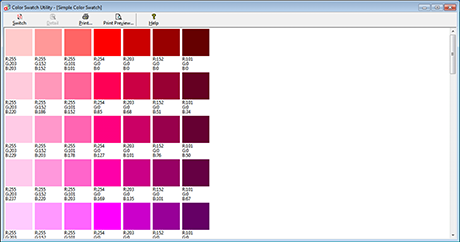
Minne
Når skriveren er installert, installeres samtidig fargeprøveverktøyet.
Skrive ut fargeprøve
-
Klikk på [Start] og velg [Alle programmer] > [Okidata] > [Fargekorrigeringsverktøy] > [Fargekorrigeringsverktøy].
-
Klikk [Skriv ut].
-
Velg maskinen fra [Navn].
-
Klikk [OK].
-
Sjekk fargeprøven for fargene du ønsker å skrive ut, og skriv deretter ned RGB-verdiene.
Tilpassing av fargeprøven
Hvis du ikke finner fargen du ønsker i "Utskrift av fargeprøve" trinn 5, følg prosedyrene under for å tilpasse fargen.
-
Klikk på [Bytt].
-
Klikk på [Detaljer].
-
Juster de tre rullefeltene til fargen du vil ha dukker opp.
-
Klikk på [Lukk].
-
Klikk [Skriv ut].
-
Velg maskinen fra [Navn].
-
Klikk [OK].
-
Sjekk at fargen er justert slik du vil.
Minne
Hvis du ikke er fornøyd med utskriftsresultatet, gjenta trinn 1 til 8.
Skrive ut en fil med fargen du vil ha
-
Åpne filen du vil skrive ut.
-
Velg teksten eller grafikken for å justere RGB-verdiene i et program.
-
Skriv ut filen.
Minne
-
For detaljer om hvordan du angir fargen i et program, se i håndboken til programmet.
-
Når du skriver ut fargeprøvene og filen du ønsker, bruk de samme skriverdriverinnstillingene.
-

